Photoshop中的链接图层与取消链接图层使用方法
来源:网络收集 点击: 时间:2024-04-25【导读】:
分享一下 ps中链接图层 和取消链接图层的方法 的文字教程哦方法/步骤1/12分步阅读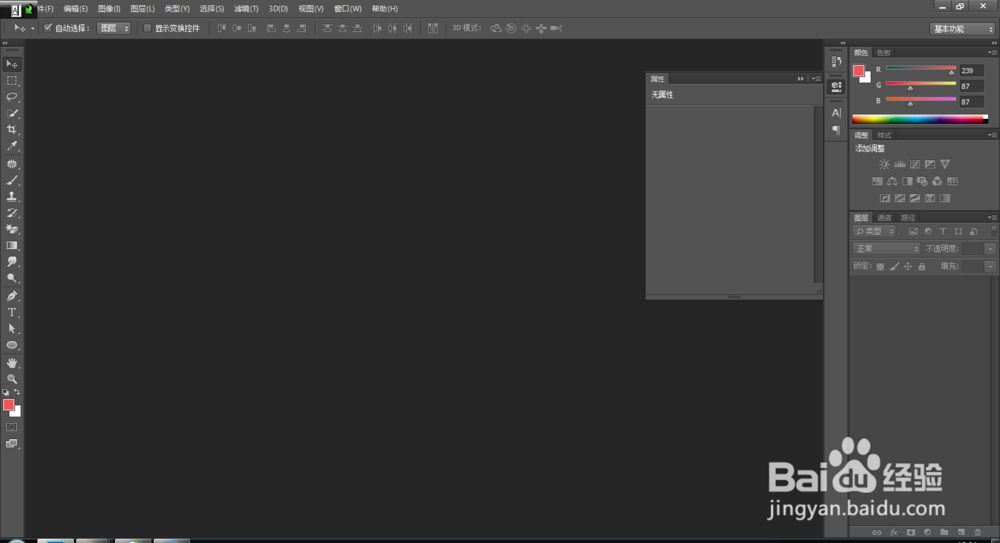
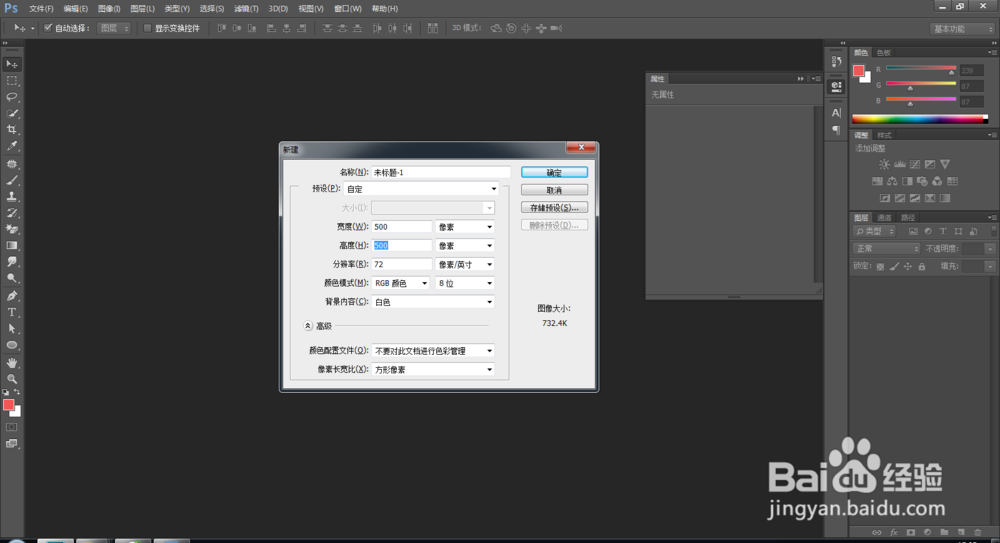
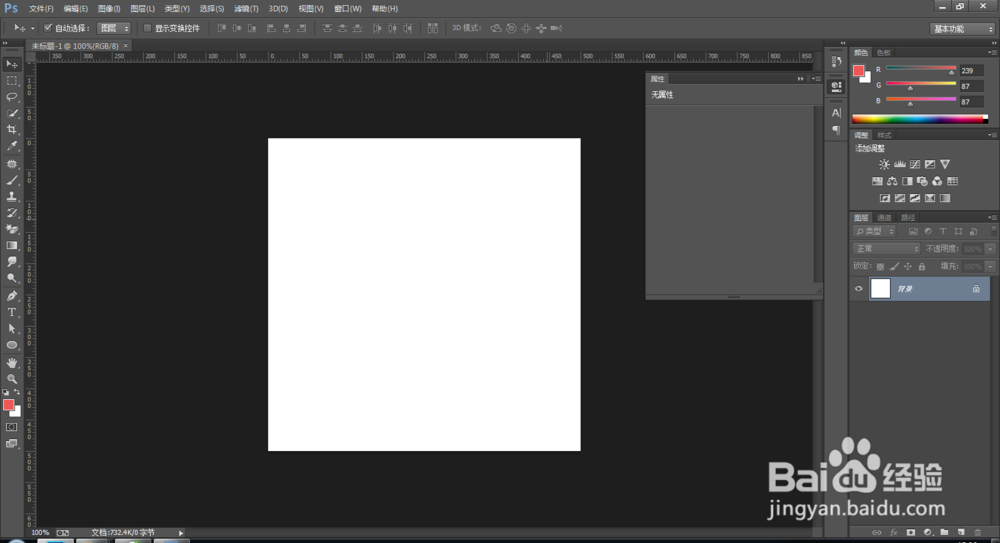 2/12
2/12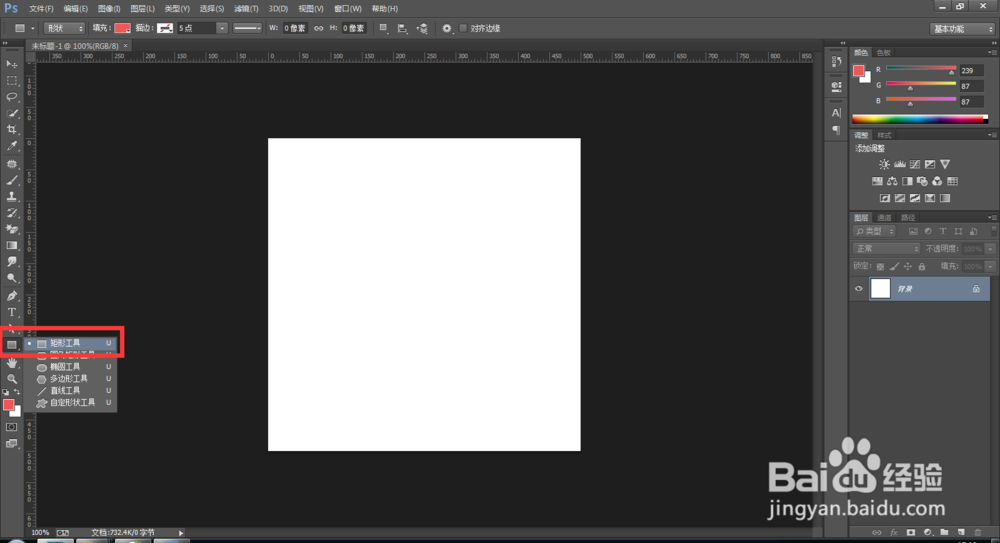
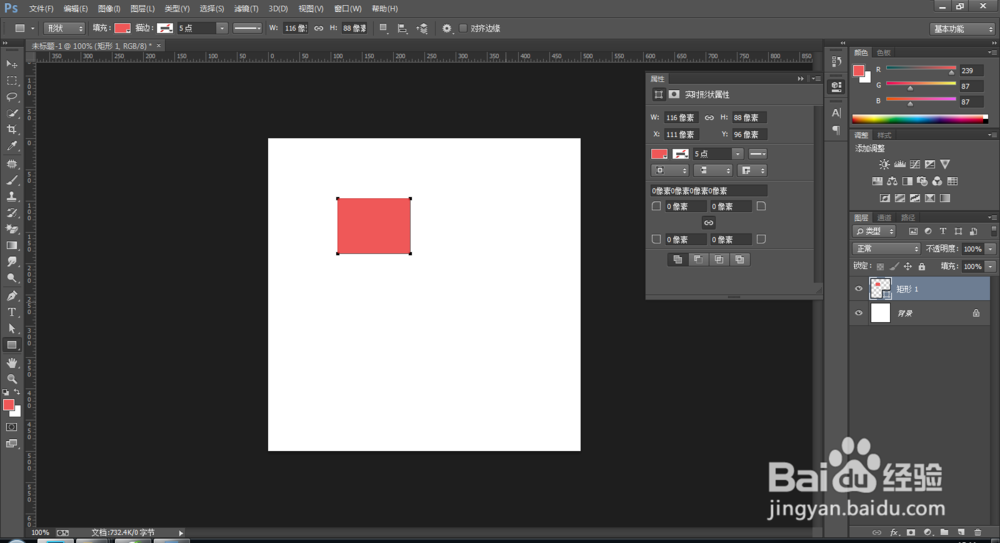 3/12
3/12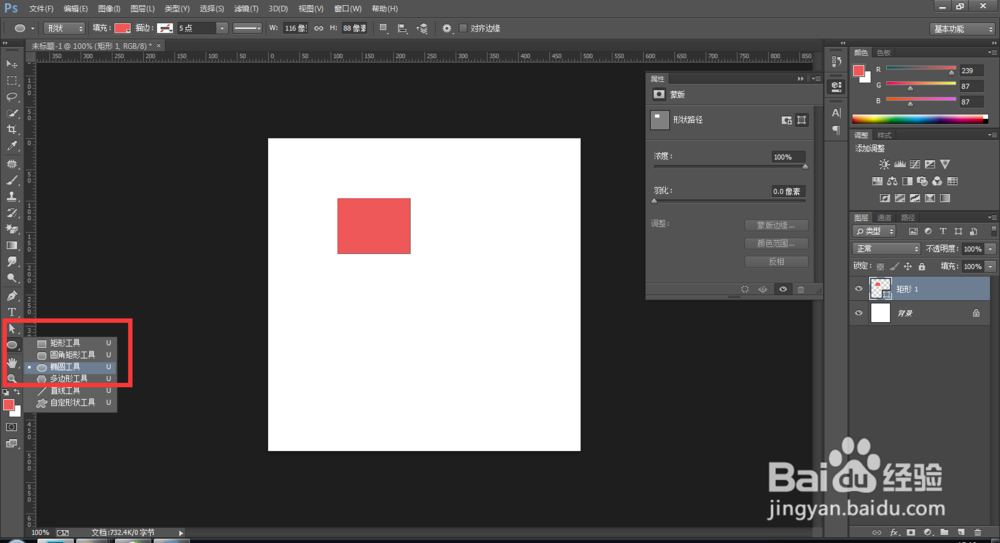
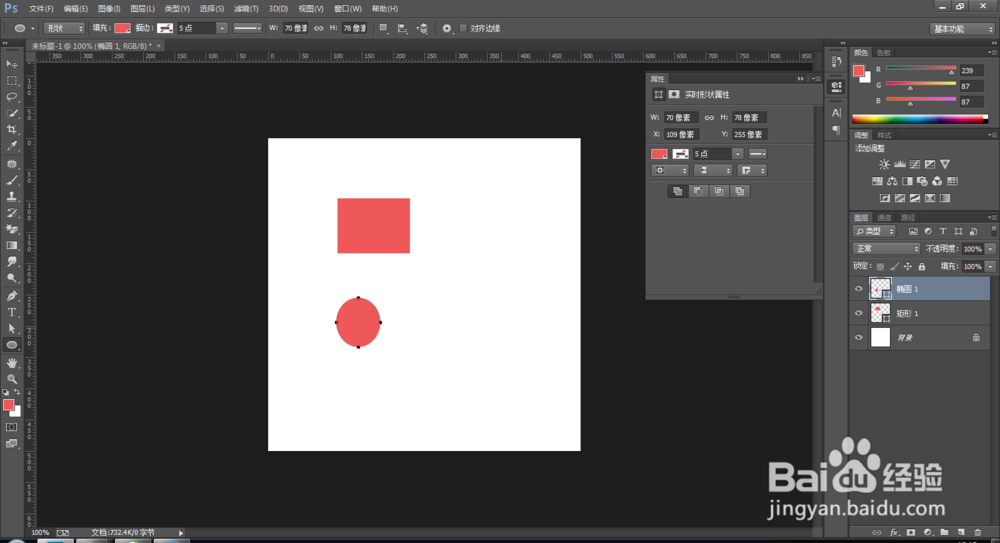 4/12
4/12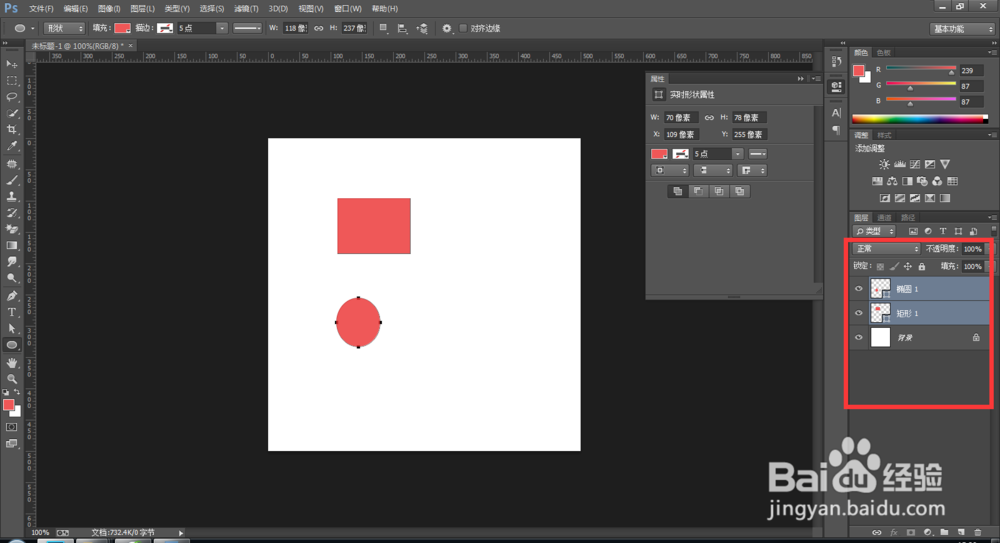 5/12
5/12
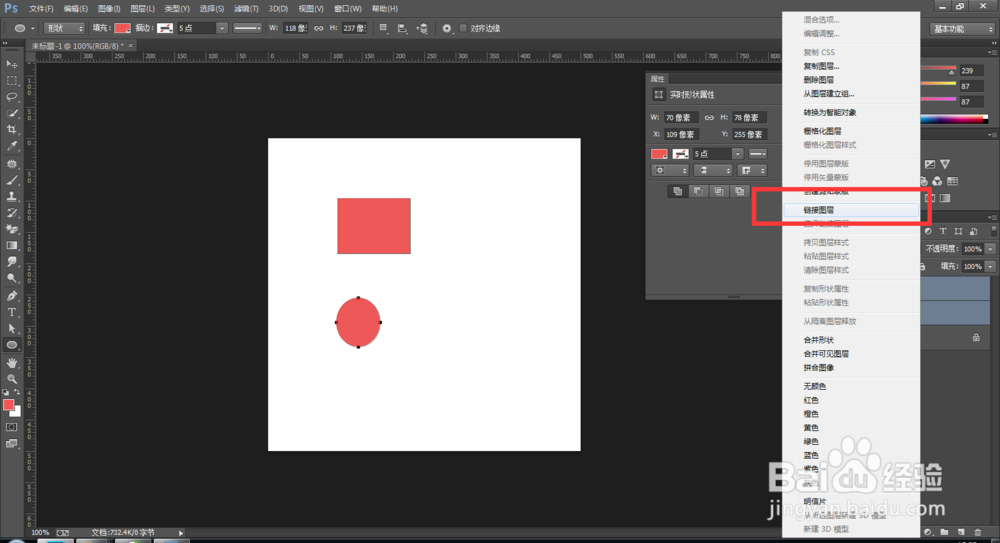
 6/12
6/12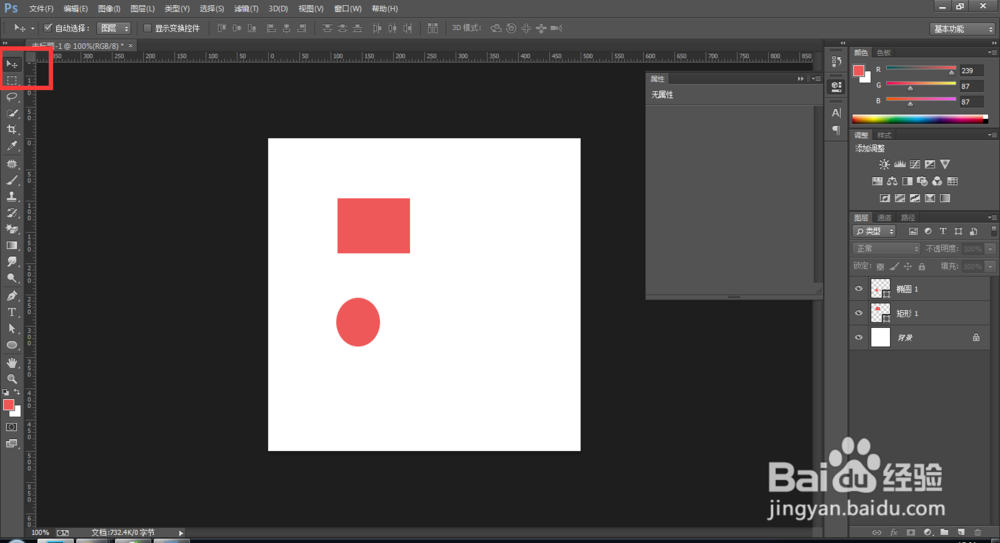 7/12
7/12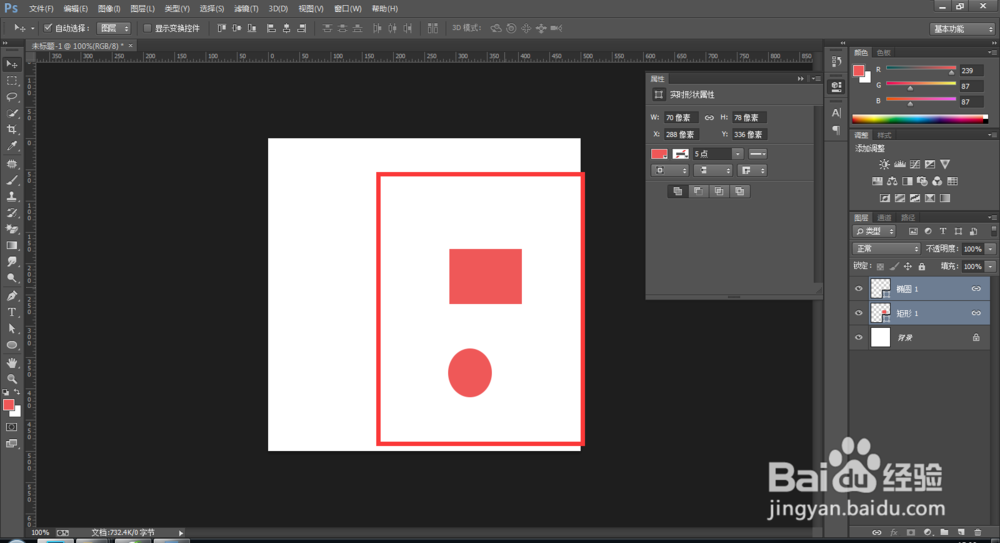 8/12
8/12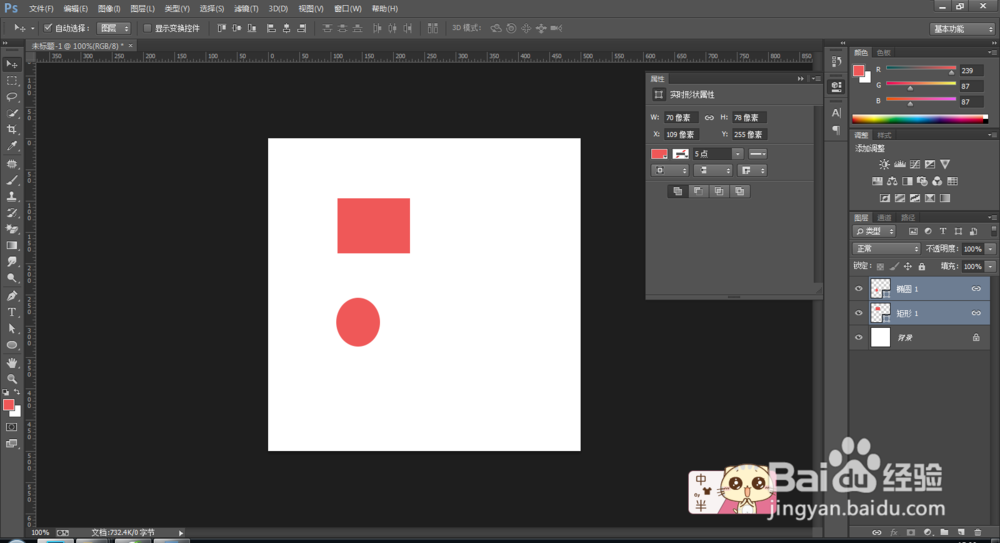 9/12
9/12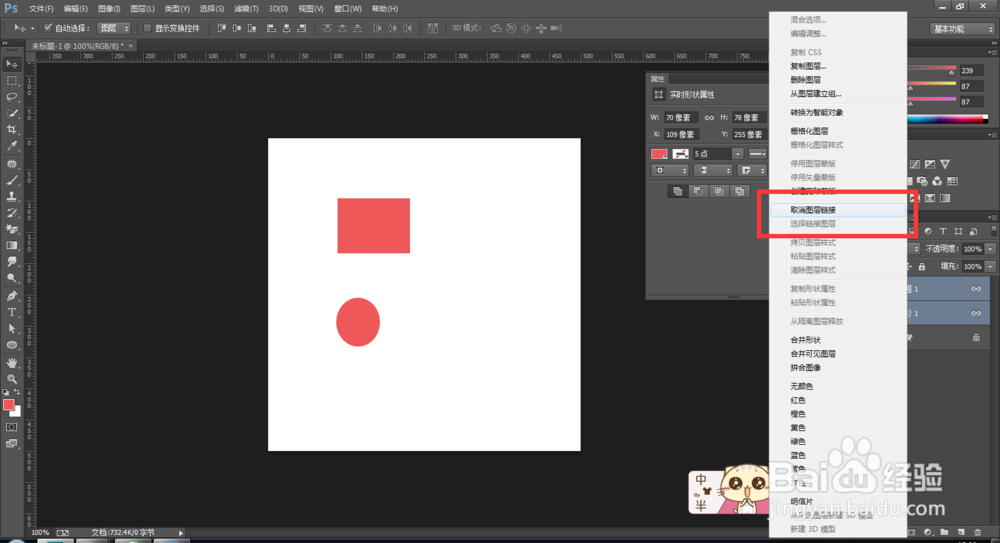
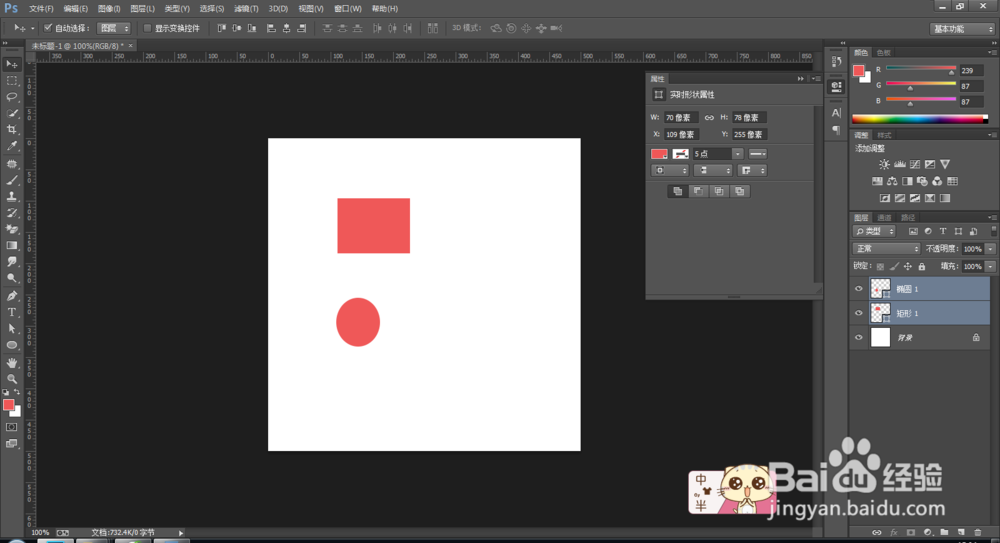 10/12
10/12 11/12
11/12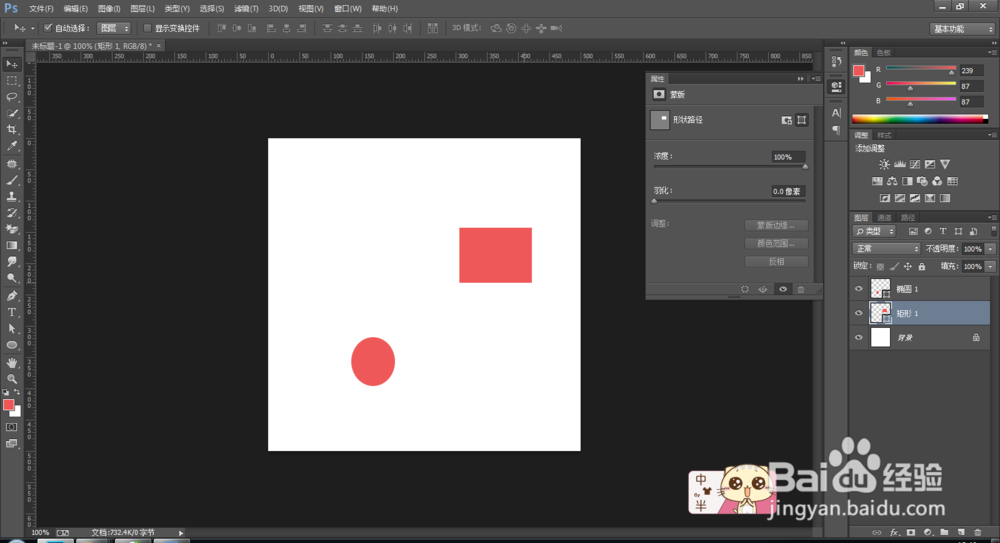 12/12
12/12
打开ps,新建一个文档,大小自定 颜色为白色,如图所示,
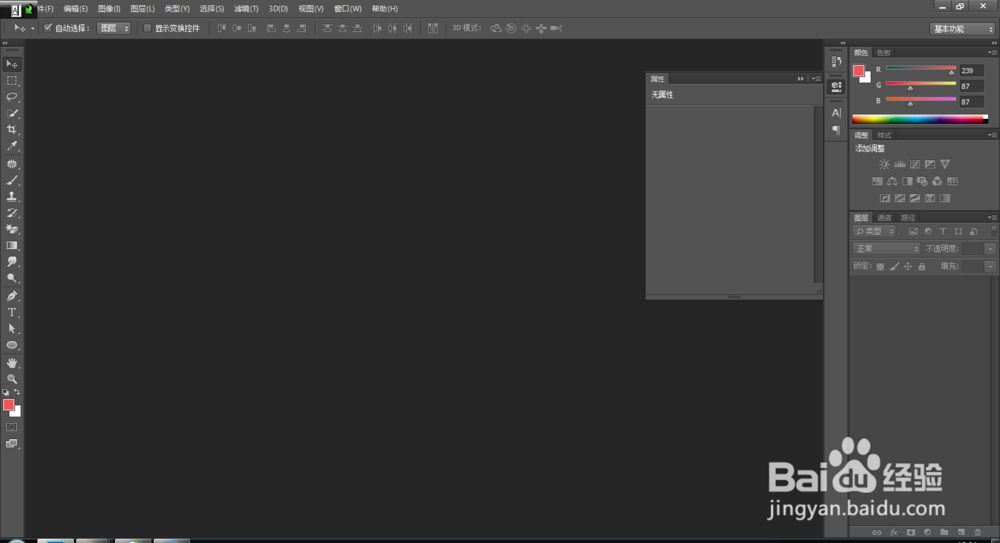
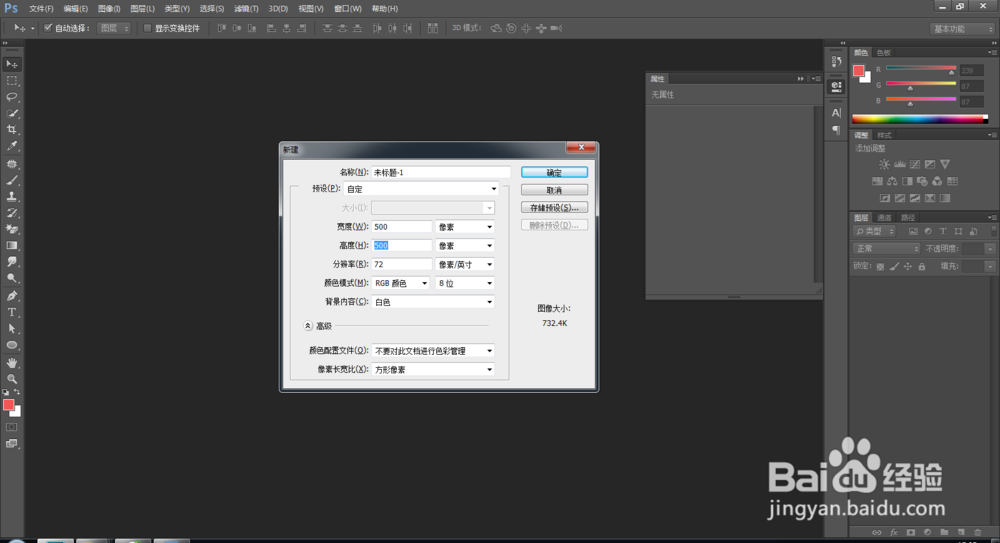
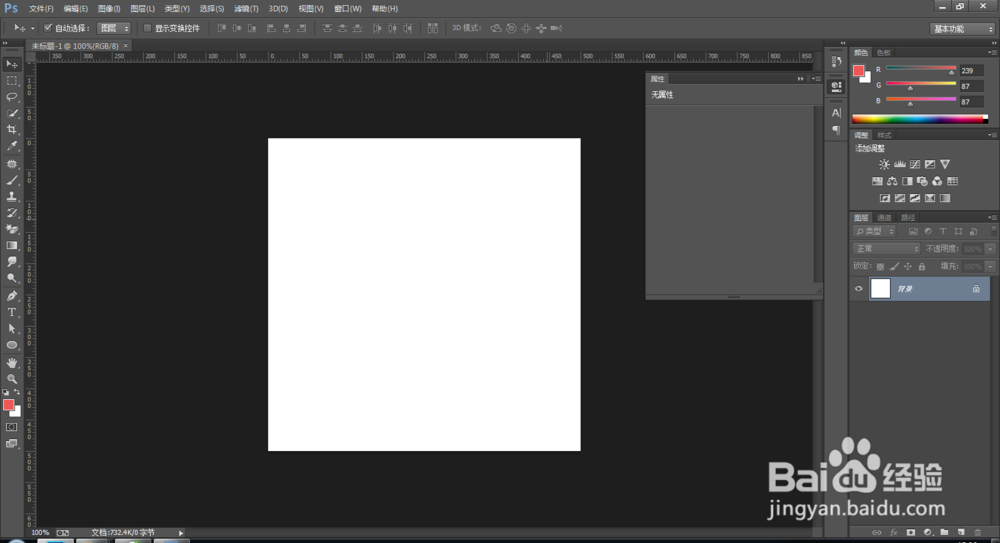 2/12
2/12选中矩形工具,如图所示,在文档中任意画一个矩形,
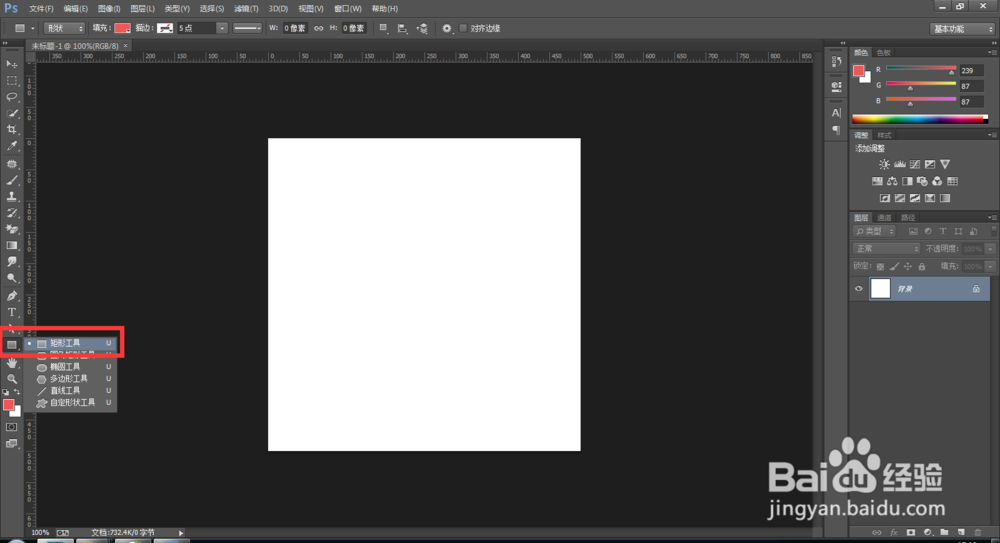
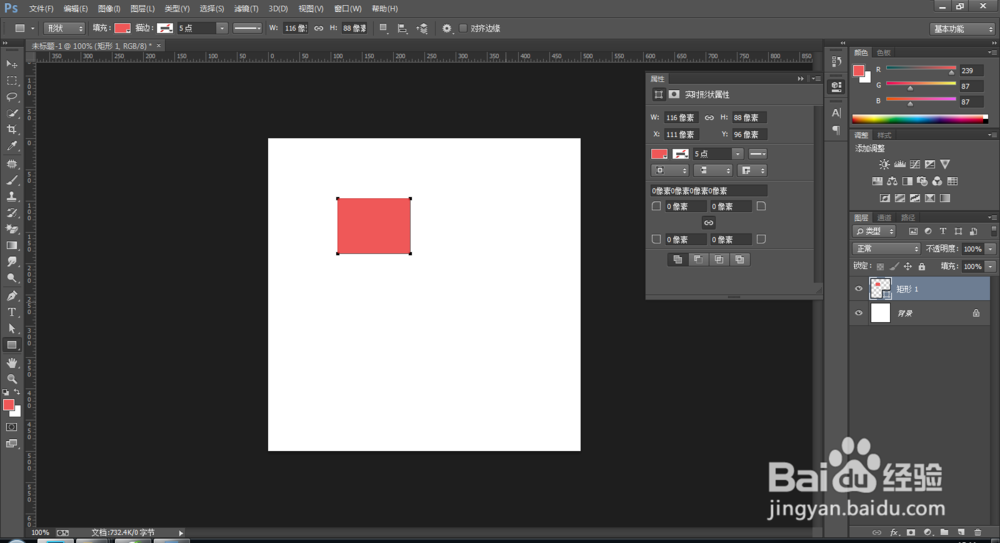 3/12
3/12选中椭圆工具,如图所示,在文档中任意画一个椭圆,
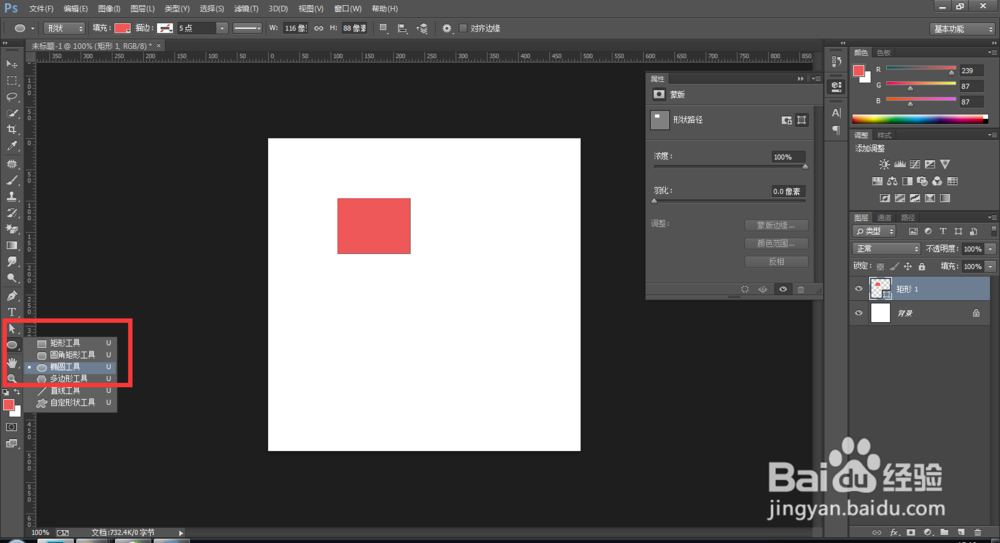
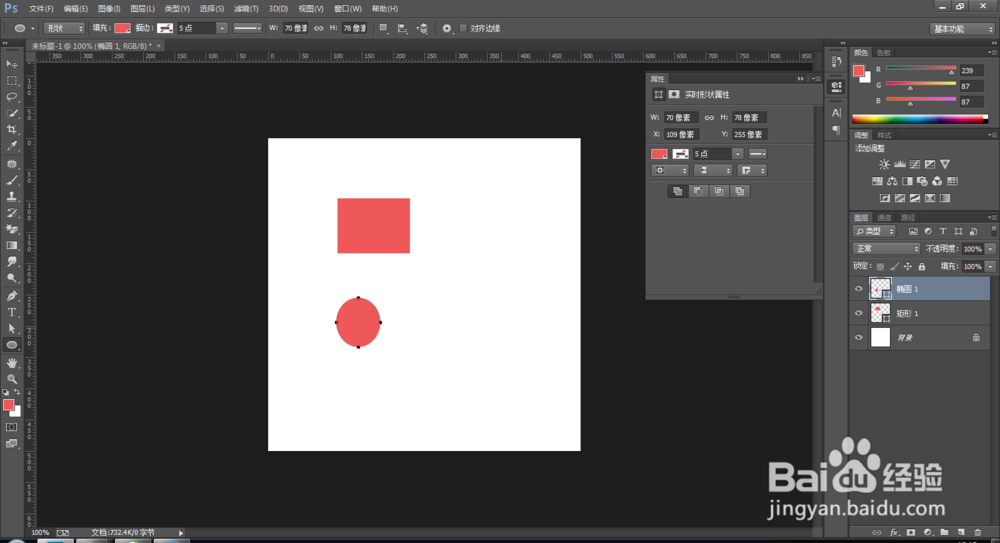 4/12
4/12按shift键选中这两个图形的图层,如图所示, 发现已选中的图层呈现的是浅蓝色,如图所示,
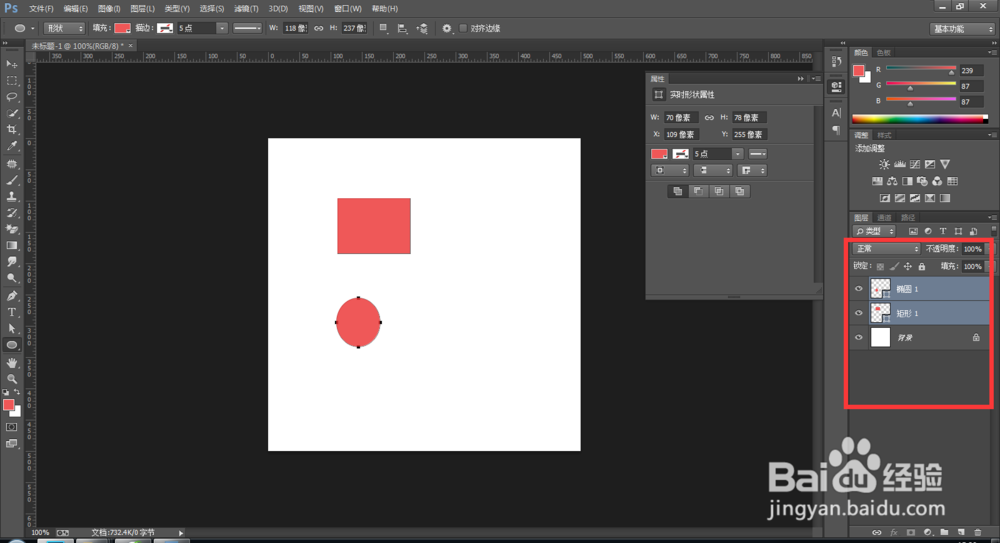 5/12
5/12在这两个图层选中的状态下 按鼠标右键,选择链接图层 ,选择链接图层后 会发现这两个图层的右边有个锁链的 如图所示,

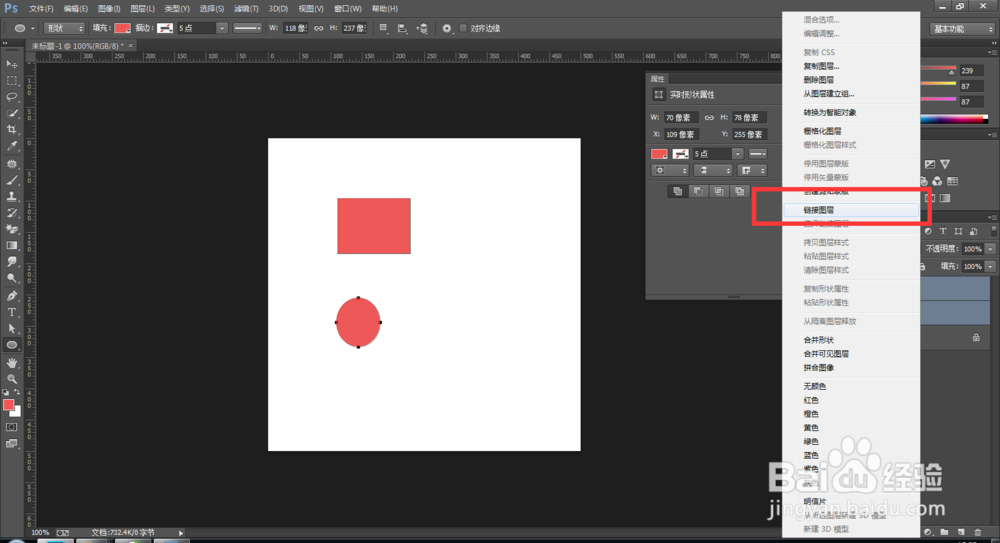
 6/12
6/12选中移动工具(v),
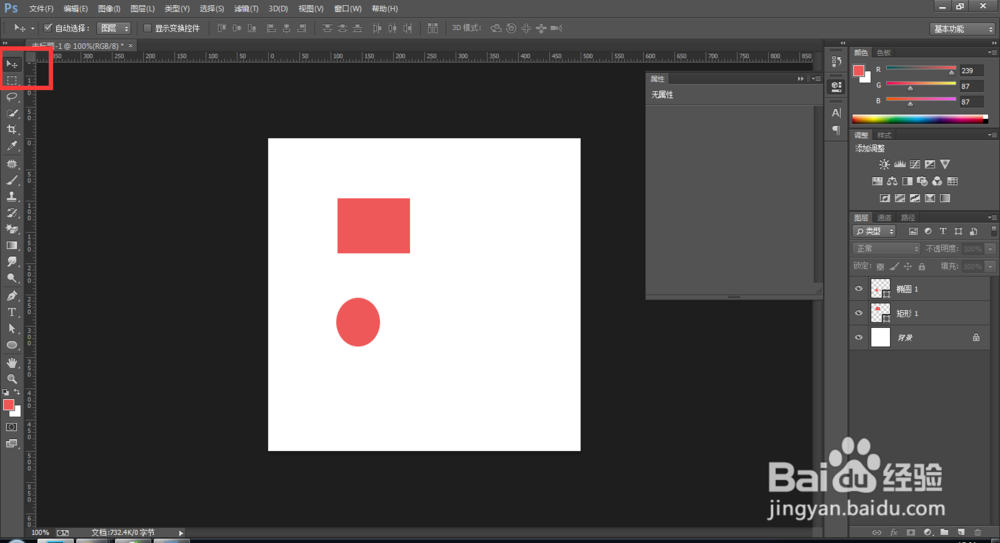 7/12
7/12现在这两个图层已经是链接图层了,现在用移动工具(v) 移动这两个图层的任何一个图层 另外一个图层都会同时跟着动,如图
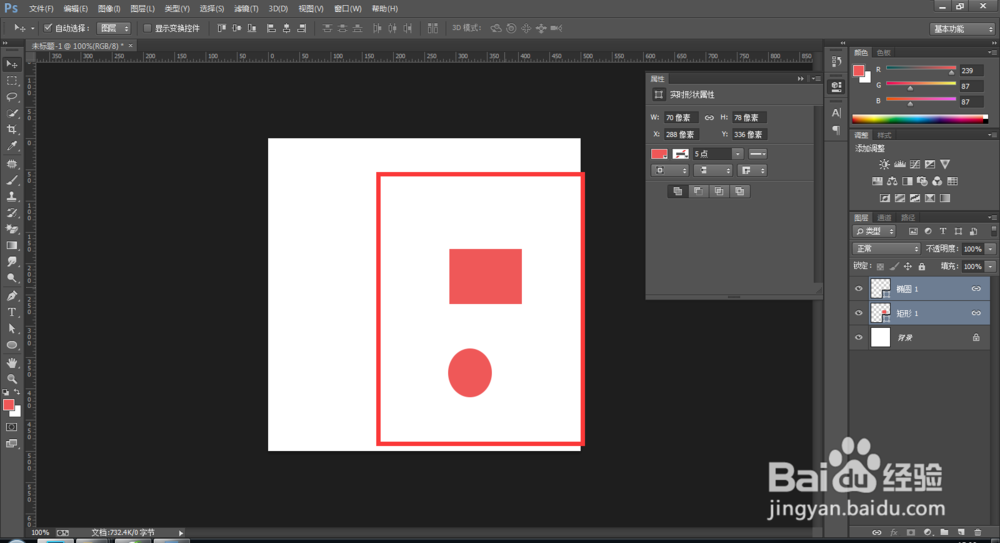 8/12
8/12现在呢 图层已经是链接在在一起了 那么怎么把链接的图层分开呢 ,同样的 道理一样 按shift键选中这两个图层,
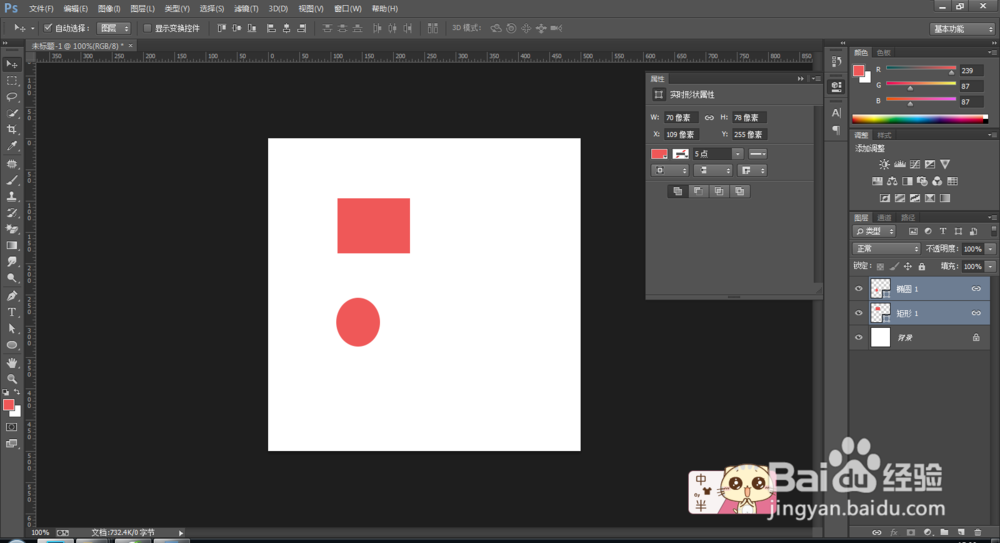 9/12
9/12鼠标右键 选择 取消图层链接,会发现 这两个图层右边的锁链已经没有了呢 ,现在这个图层已经是分开的了 ,
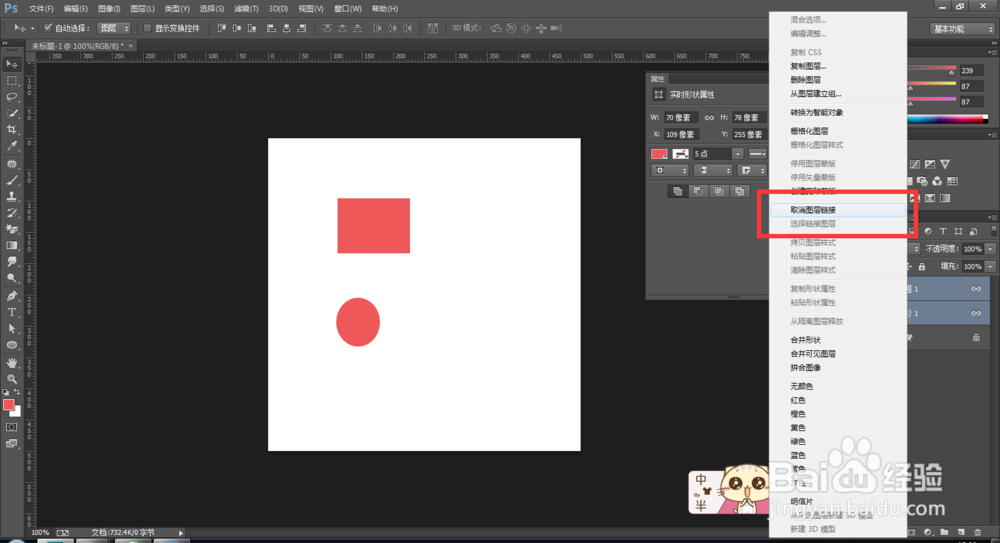
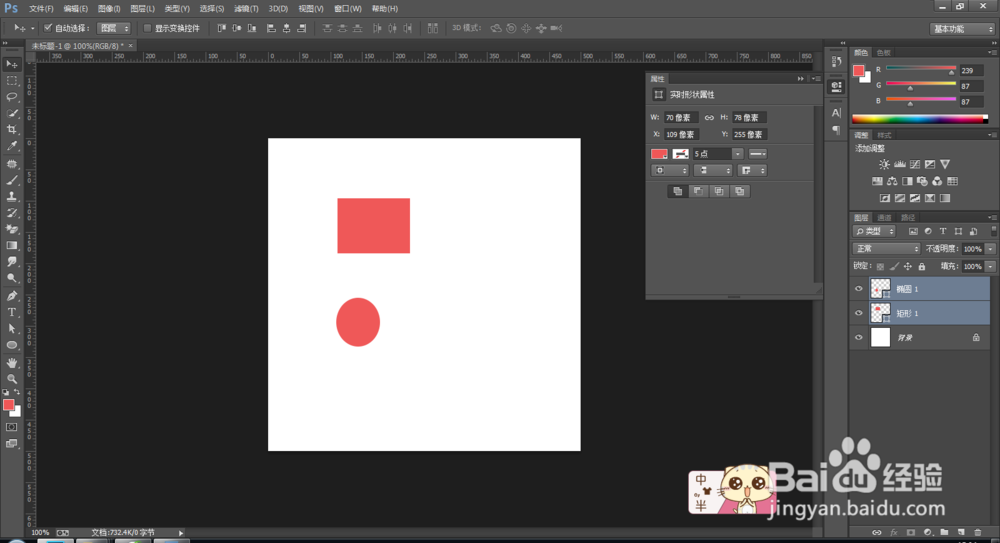 10/12
10/12选中移动工具(v),
 11/12
11/12现在用移动工具 单击任何一个图形,另外一个图层不会跟着移动了
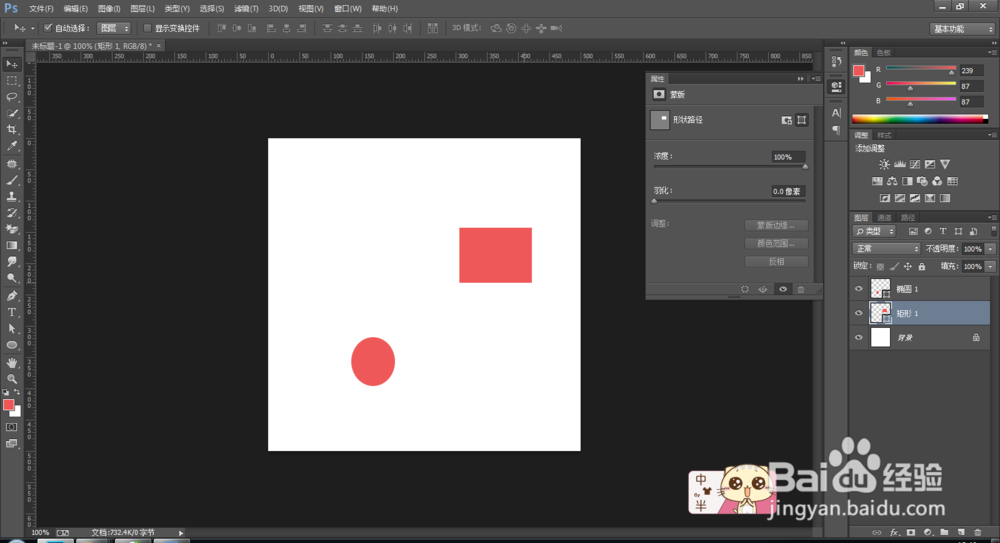 12/12
12/12这就是链接图层 和取消图层链接的应用了 大家可以多多练习哦 所谓熟能生巧哦 么么 哈哈
PHOTOSHOP软件链接图层图层链接PHOTOSHOP版权声明:
1、本文系转载,版权归原作者所有,旨在传递信息,不代表看本站的观点和立场。
2、本站仅提供信息发布平台,不承担相关法律责任。
3、若侵犯您的版权或隐私,请联系本站管理员删除。
4、文章链接:http://www.1haoku.cn/art_589018.html
上一篇:逆水寒手游离线身份怎么切换?
下一篇:活动图的绘制
 订阅
订阅